일정 최적화 계획 페이지에서 모든 최적화 계획을 볼 수 있습니다. 계획을 검토하고 자세한 내용을 보려면 계획을 클릭합니다.
계획 안에서는 다음이 표시됩니다.
활성 계획![]() 만료되기 전에 검토하거나 최적화할 수 있는 최적화 계획입니다.을 검토할 때는 최적화를 클릭하여 활동을 조정합니다. 최적화하면
만료되기 전에 검토하거나 최적화할 수 있는 최적화 계획입니다.을 검토할 때는 최적화를 클릭하여 활동을 조정합니다. 최적화하면
-
일정이 업데이트 및 게시됩니다.
-
해당 날짜에 대한 순 인력이 최적화됩니다.
-
일정 업데이트가 상담원에게 알려집니다. 알림은 새로운 일정이 적용되는 상담원에게만 전송됩니다.
참고로 계획의 활동 시간은 일정 단위의 시간대에 따라 조정됩니다. 사용자의 지역 시간은 표시되지 않습니다.
스킬별 인력 배정
스킬별 인력 배정 탭에서는 최적화 이전 및 이후의 인력 배정 세부 정보가 표시됩니다.
위젯에는 하루 전체의 데이터가 그래프 하나로 표시됩니다. 테이블에는 데이터가 15분 간격으로 표시됩니다.
위젯
위젯은 편차 데이터를 표시하는 그래프입니다. 그래프에서는 현재 및 최적화된 일정과 인력 배정 요구사항의 차이를 확인할 수 있습니다. 그래프 위에 마우스 커서를 올리면 해당 간격의 데이터를 볼 수 있습니다.
예를 들면 간격 중 하나 위에 마우스 커서를 올리면 다음이 표시됩니다.
-
필요한 인력: 상담원 100명.
-
현재 일정: 상담원 20명 과다 배정. 상담원 120명이 배정됨.
-
최적화된 일정: 상담원 110명을 배정하여 상담원 10명만 과다 배정한 상태.
위젯은 실제 숫자가 아니라 편차에 초점을 맞춥니다. 이 때문에 필요한 메트릭은 변수를 보기 위한 기준선입니다. 이는 항상 직전이며, 0을 나타냅니다. 필요한 값과 현재 및 최적화된 일정의 차이를 확인할 수 있습니다.
예를 들어 10:00-10:15의 데이터를 보고 있다고 가정해 보겠습니다. 다음과 같이 표시됩니다.
-
필요: 상담원 100명
-
배정: 20(상담원 120명)
-
최적화: 10(상담원 110명)
필수 선은 기준선이며, 따라서 그래프에서 0에 해당합니다. 배정 선은 다음과 같은 공식에 따라 계산하는 필요한 인력 배정과의 편차인 20입니다.
(120명의 에이전트 예약) - (100명의 에이전트 필요) = 20명의 에이전트.
최적화 선은 10입니다. 한눈에 편차 데이터를 확인하고 최적화로 순 인력을 어떻게 개선할 수 있는지 알 수 있습니다.
테이블
테이블에서는 좀 더 세부적인 인력 배정 데이터 분석 결과를 제공합니다.
드릴다운하면 스킬별 데이터를 확인할 수 있습니다. 테이블 왼쪽에서 표시하려는 스킬을 선택합니다. 기본적으로는 모든 스킬이 선택되어 있어 전체 계획에 대한 데이터를 표시합니다. 참고로 해당 계획의 일정 단위에 해당하는 상담원이 배정되지 않은 스킬은 모든 스킬에서 제외됩니다.
사용자는 관리자로서 두 일정 단위인 NY 오전과 NY 야간을 관리합니다. 각 단위의 상담원이 처리할 수 있는 스킬은 다음과 같습니다.
-
NY 오전: 스킬 A, 스킬 B, 스킬 C
-
NY 야간: 스킬 C 및 스킬 D
NY 오전에 대한 최적화 계획을 열면 모든 스킬에는 스킬 A, B, C에 대한 데이터가 표시됩니다. NY 야간에 대한 계획을 열면 모든 스킬에 스킬 C 및 D가 표시될 수 있습니다.
각 스킬 옆의 아이콘은 최적화 시 순 인력을 얼마나 개선 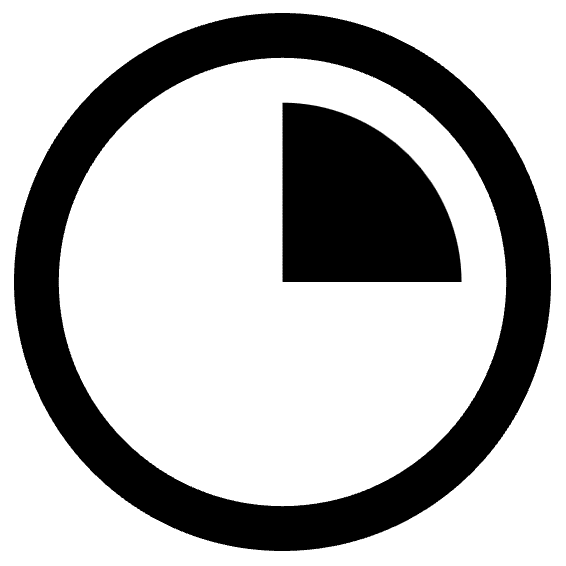 하고 균형
하고 균형 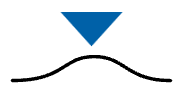 을 잡을 수 있는지 나타냅니다.
을 잡을 수 있는지 나타냅니다.
순 인력은 반대쪽 순 인력 간격이 서로 균형을 맞추면 개선됩니다. 개선 비율 계산은 다음과 같습니다.
최적화 도구는 최적화 이전과 이후에 해당하는 각 간격의 순 인력을 합칩니다(절대값으로). 개선 비율은 최적화 이전과 이후 합계 간의 차이입니다.
(절대값으로 최적화하기 전 합계) - (절대값으로 최적화한 후 합계) = (개선율)
하루 동안 각 간격에 50명의 상담원이 필요한 경우를 예로 들어 보겠습니다(필요한 상담원: 50명):
-
12:00-12:15: 55명의 에이전트가 예약되었습니다. 상담원 5명이 초과 배정되었습니다(+5).
-
12:15-12:30: 46명의 에이전트가 예약되었습니다. 상담원 4명이 부족하게 배정되었습니다(-4).
|5|+|-4| = 9
최적화 이전에 양쪽의 합계는 (절대값으로) 상담원 9명입니다.
최적화 도구가 일부 휴식 활동을 이동합니다. 최적화된 일정은 다음과 같습니다.
-
12:00-12:15: 51명의 에이전트가 예약되었습니다. 상담원 1명이 초과 배정되었습니다(+1).
-
12:15-12:30: 50명의 에이전트가 예약되었습니다. 상담원이 부족하지 않습니다(0).
|1|+ 0 = 1
최적화 이후에 양쪽의 합계는 (절대값으로) 상담원 1명입니다.
개선율은 상담원 8명입니다. 이유가 무엇입니까?
9(최적화 전 합계) - 1(최적화 후 합계) = 8.
각 행의 개선율은 소수점 두 자리까지로 반올림됩니다. 또한 개선 아이콘 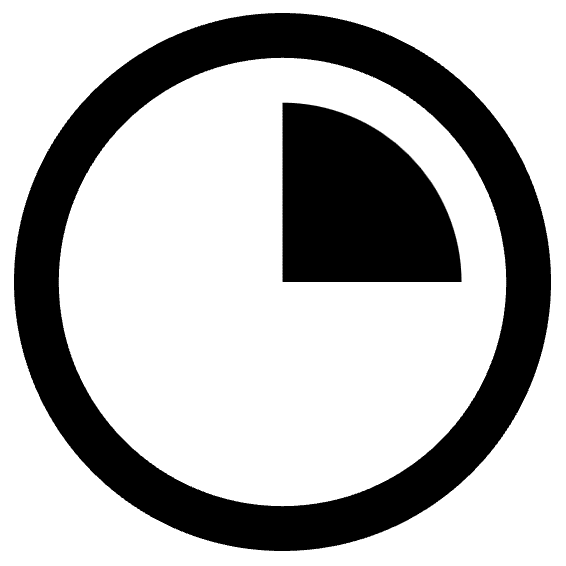 역시 전체 십진 숫자를 추가한 이후에 반올림됩니다. 즉, 개선 아이콘의 비율과 모든 행을 추가했을 때를 비교하면 약간의 차이가 있을 수 있다는 의미입니다.
역시 전체 십진 숫자를 추가한 이후에 반올림됩니다. 즉, 개선 아이콘의 비율과 모든 행을 추가했을 때를 비교하면 약간의 차이가 있을 수 있다는 의미입니다.
순 인력의 균형을 잡는 것은 개선과 차이가 있습니다. 균형 아이콘 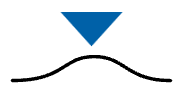 에서는 최적화 도구가 간격 간의 순 인력을 고르게 분산할 수 있었는지 여부를 보여줍니다. 교대 근무 시간의 순 인력을 개선할 수 있었다는 의미가 아닙니다.
에서는 최적화 도구가 간격 간의 순 인력을 고르게 분산할 수 있었는지 여부를 보여줍니다. 교대 근무 시간의 순 인력을 개선할 수 있었다는 의미가 아닙니다.
순 인력의 균형은 주요 인력 과다 또는 인력 부족의 정도를 낮추어서 잡습니다. 계획은 순 인력이 더 나은 간격에서 활동을 옮겨서 이를 수행합니다.
하루 동안 각 간격에 상담원 50명이 필요한 경우(필요 상담원: 50명)를 예로 들어보겠습니다.
-
12:00-12:15: 45명의 에이전트가 예약되었습니다. 상담원 5명이 부족하게 배정되었습니다(-5).
-
12:15-12:30: 35명의 에이전트가 예약되었습니다. 상담원 15명이 부족하게 배정되었습니다(-15). 이전 간격과 비교하면 인력 부족 정도가 더 심각합니다.
최적화 이전에 양쪽의 합계는 (절대값으로) 상담원 20명입니다.
|-5|+|-15| = 20
최적화 도구가 일부 휴식 활동을 이동합니다. 최적화된 일정은 다음과 같습니다.
-
12:00-12:15: 40명의 에이전트가 예약되었습니다. 상담원 10명이 부족하게 배정되었습니다(-10).
-
12:15-12:30: 40명의 에이전트가 예약되었습니다. 상담원 10명이 부족하게 배정되었습니다(-10).
최적화 이후에 양쪽의 합계는 (절대값으로) 계속 상담원 20명입니다.
|-10|+|-10| = 20
순 인력이 개선되거나 균형이 잡히면 계획이 최적화된 것으로 간주합니다. 따라서 계획이 순 인력을 개선하지 않아도 일정을 최적화하는 데 이를 사용할 수 있습니다. 주요 인력 부족 정도가 낮아졌기 때문입니다.
계획이 순 인력 균형에 영향을 주지 않을 때는 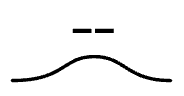 아이콘이 표시됩니다. 순 인력의 균형을 깨는 경우에는
아이콘이 표시됩니다. 순 인력의 균형을 깨는 경우에는 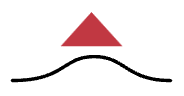 아이콘이 표시됩니다.
아이콘이 표시됩니다.
테이블에 표시되는 열:
-
필수: 해당 시간 간격 내에서 상호 작용(예: 통화 및 채팅)을 처리하는 데 필요한 상담원의 인력 규모(FTE)
 상담원의 업무량을 나타내는 단위입니다.입니다. 이 숫자는 일정을 생성하는 데 사용된 예측 또는 인력 계획에서 직접 가져온 것입니다.
상담원의 업무량을 나타내는 단위입니다.입니다. 이 숫자는 일정을 생성하는 데 사용된 예측 또는 인력 계획에서 직접 가져온 것입니다. 예시 참조
예시 참조
-
15분 간격 동안 6개의 통화를 처리할 것으로 예상됩니다. 평균 통화 시간은 10분입니다. 즉, 15분 간격 동안 상담원은 60분 동안 통화 가능해야 합니다(통화당 10분 × 6개 통화 = 60분).
이 경우 필요한 인원은 4.00입니다. 이유가 무엇입니까? 4명의 상담원이 상호 작용을 15분 처리하는 것은 60분과 동일하기 때문입니다.
-
15분 간격 동안 7개의 통화를 처리할 것으로 예상됩니다. 평균 통화 시간은 10분입니다. 즉, 15분 간격 동안 상담원은 70분 동안 통화 가능해야 합니다.
이 경우 필요한 인원은 4.67명(총 처리 시간 70분 ÷ 15분 간격 = 4.67명)이 됩니다.
-
-
예정됨: 해당 시간 간격 내에서 상호 작용을 처리하기 위해 대화 가능 상태로 열려 있도록 예약된 상담원의 인력 규모(FTE)입니다.해당 시간 간격 내에서 상호작용을 처리하기 위해 대화 가능 상태로 열려 있도록 예약된 상담원의 수.
 예시 참조
예시 참조
15분 간격 동안 4명의 상담원이 열려 있다고 가정해 보겠습니다.
이는 상담원이 해당 15분 간격 동안 총 60분 동안 열려 있음을 의미합니다. 표시되는 인력 배정은 4.00입니다. 이유가 무엇입니까? 열려 있는 시간 합계 60분을 간격 15분으로 나누면 4가 되기 때문입니다.
그 시간 동안 두 상담원은 10분간 휴식을 취합니다. 이는 상담원이 해당 15분 간격 동안 총 40분 동안 열려 있음을 의미합니다. 표시되는 인력 배정은 2.67입니다. 이유가 무엇입니까? 열려 있는 시간 합계 40분을 간격 15분으로 나누면 2.67가 되기 때문입니다.
- 최적화됨: 최적화 계획을 사용한 이후 대화 가능으로 예정된 새로운 상담원 인력 규모(FTE)입니다.
-
계획된 편차: 필요 인력과 현재 일정 간의 편차입니다.
예를 들어 필요 값이 100이고 예정 값이 120인 경우 편차는 20입니다.
-
최적화된 편차: 필요 인력과 최적화된 일정 간의 편차입니다.
예를 들어 필요 값이 100이고 최적화 값이 110이면 편차는 10입니다.
-
개선-계획을 사용하여 순 인력이 얼마나 개선되었는지. 이 비율은 상담원 인력 규모(FTE)로 측정합니다. 계산 방법을 자세히 알아보십시오.
일정 조정
일정 조정 탭에서는 계획의 모든 휴가 활동을 확인할 수 있습니다. 현재 및 최적화 일정은 별도 열에 있습니다. 필터링하면 조정된 활동만 볼 수 있습니다.
시간은 일정 단위의 시간대에 따라 달라집니다.
다음과 같이 각 행에는 상담원의 활동이 표시됩니다.
-
예정: 최적화 전에 활동 발생이 예정된 시기입니다.
-
조정: 최적화 후 활동의 새로운 시간입니다. 조정된 활동만이 이 열에 표시됩니다.
-
교대 근무 시간: 활동이 예정된 교대 근무 시간입니다.

